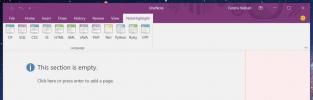Microsoft Office Word 2010: Какво ново?
Microsoft Office Word 2007 е може би най-използваният софтуер за документи там. Microsoft отново свърши чудесна работа с Office Word 2010. Сега той предлага много нови функции, което направи редактирането на документи по-лесно от преди. Откакто се заехме с Word 2010, ние открихме точните нови функции и подобрения, които Microsoft направи. По-долу са основните функции и ново добавените опции, които ще намерите в Office Word 2010.
Update: Написахме обобщен пост и за двете Microsoft Excel 2010 и Microsoft PowerPoint 2010 също.
Подобрени теми
Тъй като знаете, че темата влияе върху стила на целия документ, Word 2010 сега се предлага с различни новоподобрени теми, можете да приложите всяка тема от менюто Оформление на страницата. Предлага се и функцията за визуализация на живо, като щракнете върху бутоните за тема, ще видите галерия, която представя наличните теми като миниатюрни изображения.
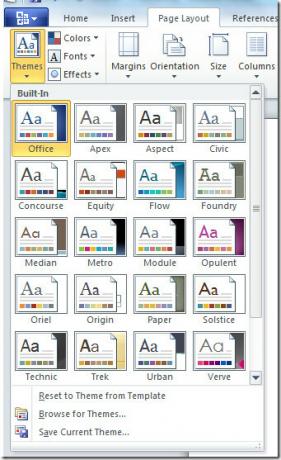
Защитен режим
Защитеният режим е една от функциите за подобрена защита, която защитава компютъра от вируси. По подразбиране той отваря документите, които са изтеглени от интернет по такъв начин, че редактирането да е деактивирано, ще трябва ръчно да активирате редактирането. Това позволява на потребителите да видят визуализацията на документа, ако го намерят за легитимен и от надежден източник, те могат да разрешат редактирането, в противен случай да го изтрият.

Разкрихме го в повече подробности тук.
Персонализираща лента с инструменти за бърз достъп
В лентата с инструменти за бърз достъп на Word 2010 се показват всички често използвани опции. Той се намира в горния ляв ъгъл на прозореца на приложението, близо до бутона за офис. По подразбиране той показва следните три опции, Запазване, Отмяна и Повторно, но е персонализируем и можете лесно да добавите още опции към него.
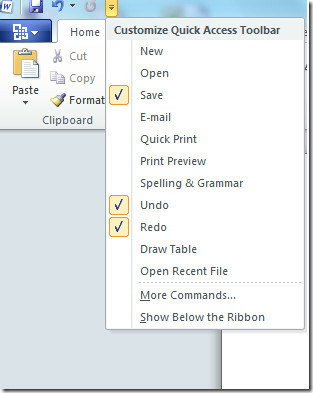
Преглед на поставяне
С повечето потребители се случва, че след като копират и поставят нещо в документа си, те трябва да отменят някои промени. Word 2010 улесни потребителите, сега можете да премахнете тази ненужна стъпка, като използвате визуализация на пастата опция. Тя позволява на потребителите да поставят само стойностите или форматирането.
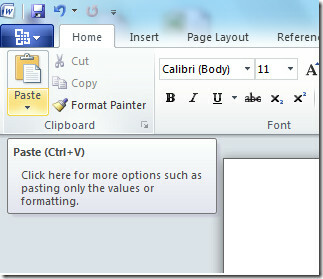
Поле за навигация
В предишните версии на Microsoft Office човек трябва да използва Ctrl + F бърза клавиша, за да намерите всяка дума или фраза от документ. Word 2010 добави нова магия към тази опция, Ctrl + F сега извиква панел за навигация, който се появява от лявата страна на документа. Ще видите трите налични изгледа, като щракнете върху съответните раздели, изгледът на заглавието, изглед на страницата с миниатюри и изглед на резултатите от търсенето.
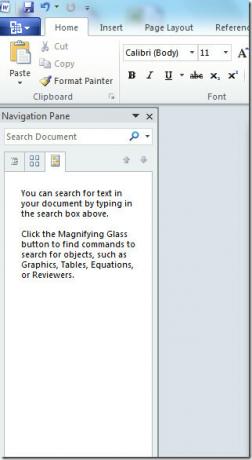
Персонализиращ бутон на лентата
Очевидно бутонът на лентата в Word 2010 изглежда като този в Word 2007. Но има едно голямо допълнение, можете да персонализирате бутона на лентата на думата 2010. За да персонализирате бутона на лентата, отворете следната опция Office Button > Вариант на дума > Персонализирайте лентата.
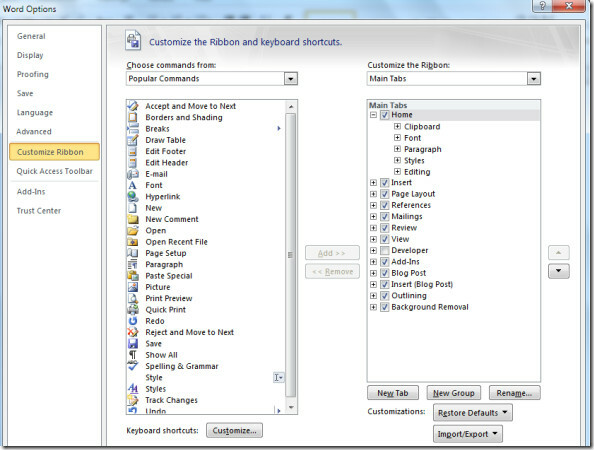
Вече покрихме бутона за лента Word 2010, можете да прочетете допълнително от него тук.
Подобрено сътрудничество
Microsoft Word 2010 има нова функция, наречена съавторство. Тя позволява на повече от един автор да редактира документ едновременно. Word 2010 ви казва колко автори редактират документа и техните промени също могат да се видят.
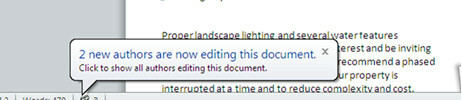
Инструмент за заснемане на екрана
Word 2010 включва функция, наречена Screen Capturing, сега няма нужда да използвате трета страна или допълнителен инструмент, за да заснемете ascreenshot, за да го използвате в Word, просто използвайте вградения инструмент на Word 2010, за да заснемете всяка област от екран. Може да се направи екранна снимка, като преминете към следната опция Вмъкване> Снимка. Нуждаете се от повече информация за тази функция? Прочетете пълното ръководство тук.

Артистични ефекти
В Word 2010 потребителите вече могат да прилагат редица причудливи артистични ефекти към снимките. За да добавите артистичните ефекти към вашия документ, Отворете следната опция Insert > Илюстрации > снимка. След това прегледайте и изберете снимката, която искате, След като картината се добави към вашия документ, тогава се показва контекстуалният раздел на Инструменти за изображения и ще можете да видите новата Артистични ефекти падащ бутон тук.
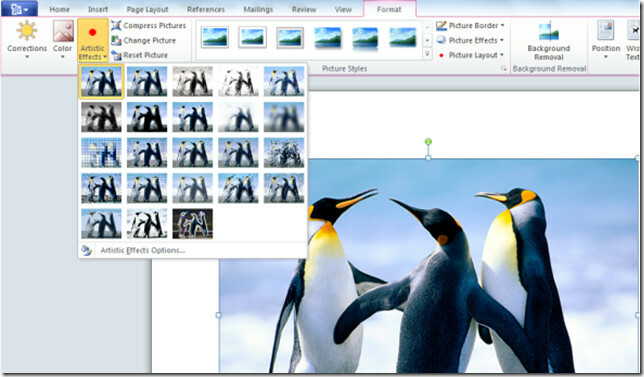
Опцията за премахване на фона
Office 2010 има страхотна опция от името на премахване на фона, която просто премахва фона на всяко изображение. Да, вече не ви трябва Photoshop, за да премахнете фона. Първо поставете картинката в документа си Word от Вмъкване> Снимка опция. След това намерете Инструмент за премахване на фон и се отървете от фона. Можете да прочетете за тази функция с повече подробности тук.
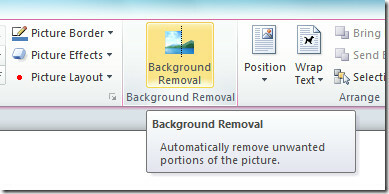
Офис задкулисие
Office Backstage е нова концепция, тя е подобрената форма на обикновения стар офисен бутон и осигурява много удобно за потребителите меню. Той помага на потребителите да управляват документи, презентации или електронни таблици на по-високо ниво.
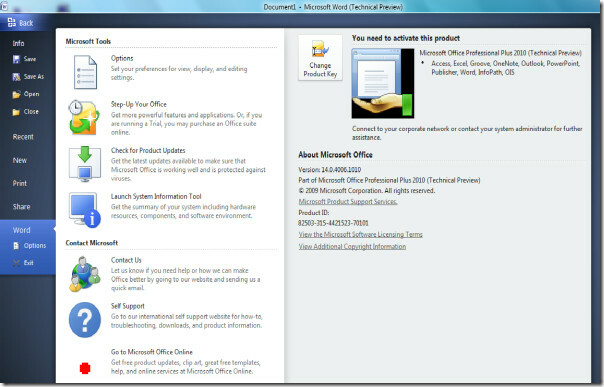
Интересна функция, нали? Прочетете повече за него тук.
Нови арт ефекти в WordArt
Подобно на други функции, WordArt е актуализиран с нови цветни арт ефекти. Изберете текста, след което щракнете Изкуство с думи и ще се покаже списък с всички налични опции.
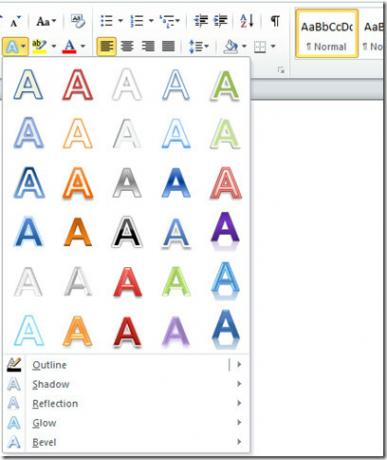
Лигатури
Може би сте чували за лигатури. Те правят шрифтовете да изглеждат фантастични, а също така се използват за запазване на буквите разделени, което ви позволява да търсите в текста, сякаш шрифтът е редовен. Вярно е, че не всички шрифтове поддържат лигатури, но голямо разнообразие от шрифтове ги поддържа. Можете да ги активирате от Предпочитания на шрифта> разширени, след това изберете само стандартно опция в падащото поле за лигатури.
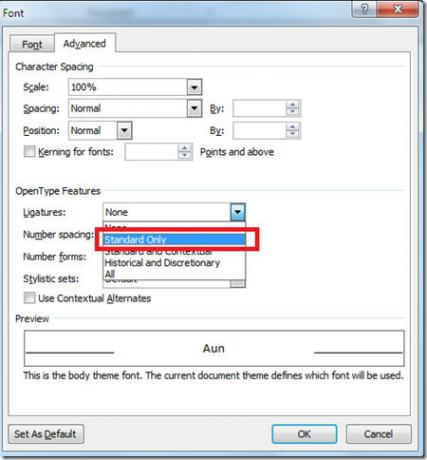
Подобрени проверки на правописа
Word 2010 добави някои нови функции към своята проверка на правописа, сега ще открие грешката и ще предложи промяна на изречението.
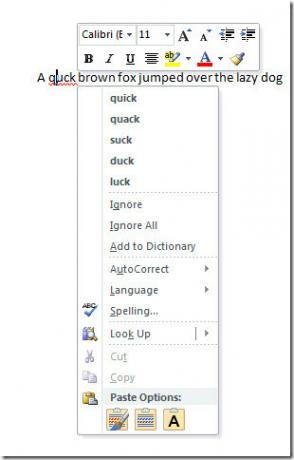
Посочените по-горе характеристики и промени са само тези, които бихме могли да намерим. Ако смятате, че сме пропуснали някой, уведомете ни в коментарите. Наслади се!
Търсене
скорошни публикации
Настройте единична папка за входяща поща за всички акаунти в Outlook 2010
Безспорно Outlook 2010 се откроява, когато става въпрос за управлен...
Как правилно да форматирате код в OneNote
OneNote измина дълъг път от излизането си. Той започна като много о...
Как да преглеждате историята на буфера в Microsoft Office
Понякога, когато излезете от MS Word, той ви пита дали искате да за...